에이블톤 라이브의 EQ8은 다른 이퀄라이저들과 마찬가지로 주파수를 증/감하여 특정한 주파수 대역을 보충하거나 잡음이나 간섭음을 제거하여 음질의 퀄리티를 올려주는 역할을 해줍니다.
EQ8은 말 그대로 8개의 포인트로 나누어 조정할 수 있는 이퀄라이저입니다. EQ8의 중요 포인트는 이큐 타입을 잘 활용해야 합니다.
실전에서 잘 활용하기 위해서 이큐 타입을 총정리해 보고 기초적인 사용 방법에 대해 소개해 보도록 하겠습니다.
[EQ8 애널라이저 확인 방법]
에이블톤의 이퀄라이저는 오디오 이펙트 메뉴에 있습니다. 인서트 시키면 아래 화면과 같이 생겼습니다.
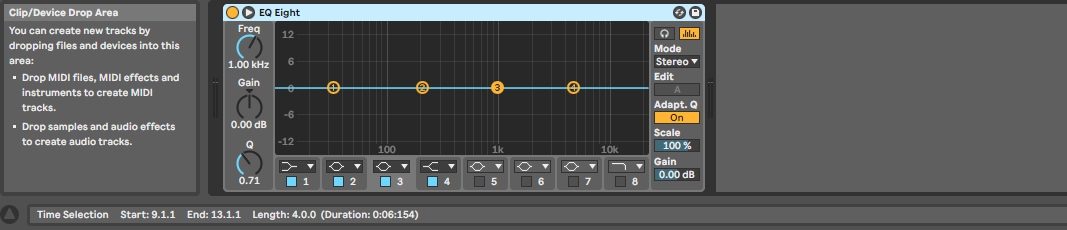
애널라이저는 실시간으로 재생되는 음원의 파형을 보여주는 역할을 합니다. 직접 작업하는 곡에서의 미디 악기나 샘플의 저음 중음 고음 중 주요 음역대를 파악하는데 필수적으로 애널라이저를 확인해야 합니다.
이큐의 상단에 전원버튼 옆 ▷ 버튼을 누르면 애널라이저를 확대해서 확인이 가능하기 때문에 펼쳐서 사용하는 것을 추천드립니다.

애널라이저는 왼편부터가 저음에 해당하며 수치를 보시면 300, 1k, 10k 로 구분되어 있는 걸 확인할 수 있습니다.
수치적으로 대략적이게 표현 하자면 100~600 헤르츠 대역을 저음역, 600~1khz(1킬로 헤르츠)를 중저음 역, 1khz~5khz 근처까지 중고음 5~10khz가 고음역이라 볼 수 있습니다.
위 그림의 음역대는 100헤르츠 이하의 저음역대가 중심 음역대를 가진 음원이라 보시면 됩니다.
[이퀄라이저 필터타입 총정리]
이퀄라이저의 핵심인 필터 타입입니다. 아래 그림처럼 하단의 메뉴를 선택해 보면 순서대로 각 필터가 정렬되어 있는 것을 확인할 수 있습니다.
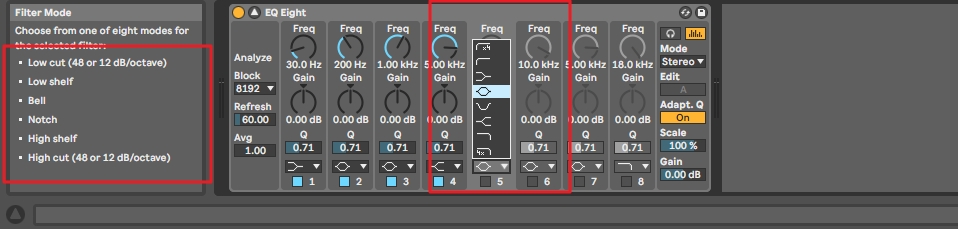
가장 상단부터 차례대로 정리해 보자면
Low cut - 위 그림의 필터 메뉴의 상단 2개다 로우컷 필터에 해당되며 고음을 통과시키는 역할을 합니다. 완만하게 경사도를 줘서 필터링할 것인지, 급격하게 경사도를 줘 필터링할 것인지의 차이가 있습니다. 저음역에 중심 주파수가 없는 악기들이나 샘플 음원에 저음역을 커트시켜 깔끔하게 음원을 다듬을 때 활용하면 좋습니다.
Low Shelf - 로우 쉘프는 쉘빙필터라 하여 해당하는 주파수 대역 저음역 부분을 전체적으로 부스팅 하거나 줄일 수 있습니다. 3번째에 해당합니다.
Bell(중요) - 벨타입은 피킹 타입으로 불리기도 합니다. 그림의 4번째 모양에 해당되며 특정 주파수 부분을 선택하여 주파수 주변을 부각하거나 감쇄시키는 역할을 합니다. 만약 잡음이나 마스킹에 의해 곂치는 음역대가 있다면 벨 타입을 사용하면 좋습니다. 벨 타입은 Q버튼을 잘 활용해야 합니다. 이큐 타입을 고르는 메뉴 위에 Q버튼이 있습니다. Q버튼을 조정하면 벨 타입에 의한 주변의 주파수 범위가 좁아지거나 늘어나는 것을 확인할 수 있습니다. 벨타입은 많이 사용되기 때문에 필수적으로 알아야 합니다.
Notch - 넛치 필터는 벨 타입과 반대로 주변 부근의 주파수를 부각하거나 감쇄시키는 역할이 아닌 아예 해당 주파수를 차단하는 역할을 합니다.
High Shelf - 하이 쉘프는 하이쉘빙 필터로 로우 쉘프와 반대로 고음역 부분을 전체적으로 부스팅 하거나 줄일 수 있습니다.
High Cut - 하이컷 필터는 위 그림에서의 가장 아래 2개 메뉴에 해당됩니다. 마찬가지로 완만한 경사도, 급격한 경사도에 차이가 있으며, 고음역에 중심 주파수 없는 악기나 샘플 음원에 사용하면 좋으며 마찬가지로 음원의 주파수를 커트시켜 다듬을 때 활용하면 좋습니다.
이상 EQ Eight의 기본 정보였습니다. 다음 포스팅을 통해 벨타입을 활용하여 레조넌스의 개념을 잡아보고 실전적으로 많이 활용하는 EQ꿀팁에 대해 포스팅 해보도록 하겠습니다.
[에이블톤 라이브10] - 이퀄라이저 실전사용 처음에는 이렇게 접근하세요 에이블톤 EQ Eight
이퀄라이저 실전사용 처음에는 이렇게 접근하세요 에이블톤 EQ Eight
이전 포스팅을 통해 이퀄라이저의 역할은 특정 주파수 대역을 부스팅 시키거나 반대로 감소시켜 잡음이나 간섭음을 제거하는 목적으로 사용한다고 했습니다. 이퀄라이저를 실전에서 사용하고�
agfriends.tistory.com
에이블톤 라이브의 다른 기초적인 기능들을 살펴보고자 하신다면 아래 링크를 참고해 주세요 감사합니다.
[에이블톤 라이브10] - 자주 사용하는 에이블톤 라이브 주파수 계열 오디오 이펙터 기초정리
자주 사용하는 에이블톤 라이브 주파수 계열 오디오 이펙터 기초정리
주파수 계열의 이펙터는 저음, 중음, 고음 등의 소리의 음역대를 말합니다. 특정 음역을 조정하여 저음, 중음, 고음 등을 더욱 증폭시키거나 감소시켜 변화를 줄 수 있습니다. 에이블톤 라이브 ��
agfriends.tistory.com
[에이블톤 라이브10] - 드럼비트 만들기 기초! 샘플링 개념과 가상악기 화장품 사면서 듣던 그 샘플개념 맞습니다. 에이블톤 라이브10
드럼비트 만들기 기초! 샘플링 개념과 가상악기 화장품 사면서 듣던 그 샘플개념 맞습니다. 에이
에이블톤은 기본적으로 드럼 랙이라는 샘플러 형태의 가상악기를 사용하여 비트를 찍습니다. 미디를 처음 접하다 보면 샘플, 샘플링, 샘플러, 가상악기 등등 어려운 말이 많습니다. 차근차근 설
agfriends.tistory.com
[에이블톤 라이브10] - 드럼을 몰라도 리듬을 만들 수 있는 비트메이킹 꿀Tip 미디클립,오디오 샘플 활용해서 나만의 리듬만들기 에이블톤 라이브10
드럼을 몰라도 리듬을 만들 수 있는 비트메이킹 꿀Tip 미디클립,오디오 샘플 활용해서 나만의 리�
에이블톤 라이브10 내에 있는 미디 클립과 웨이브 샘플 및 프리셋을 사용하면 드럼을 잘 몰라도 충분히 나만의 비트를 만들어 낼 수 있습니다. 첫 번째로 우리는 Drums 메뉴의 프리셋들을 참고할 �
agfriends.tistory.com